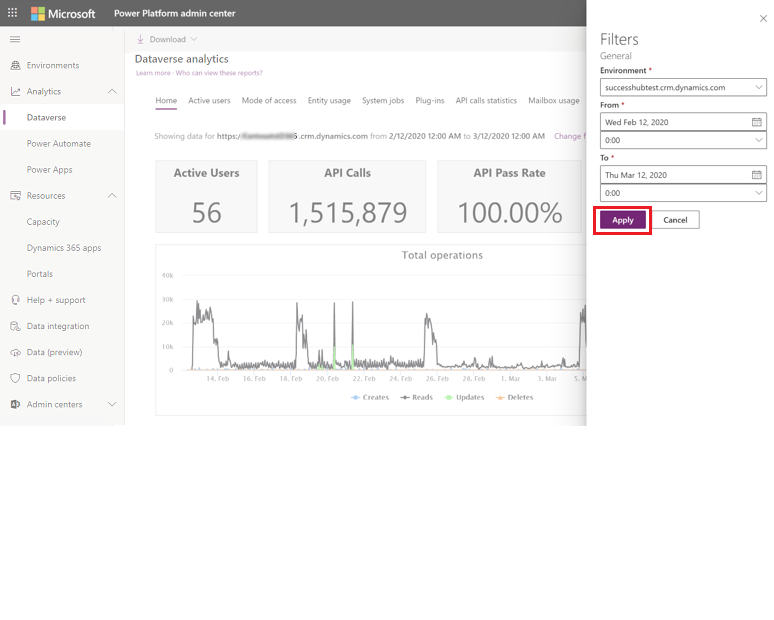Microsoft Dataverse-analyse
Vi har forbedret hvordan du viser metrikkverdier for organisasjonen. Du trenger ikke lenger å installere eller oppdatere en løsning. I stedet kan du vise Dataverse-analyse direkte fra administrasjonssenteret for Microsoft Power Platform for raskt å vise innførings- og brukermetrikkverdier for organisasjonen.
Slik får du tilgang til disse rapportene:
- Gå til navigasjonsfeltet på venstre side.
- Velg Analyse.
- Velg Dataverse.
- Vis rapportene på høyre side.
Hvem kan vise disse rapportene?
Administratorer med følgende roller og en lisens kan vise rapportene i Dataverse-analyse:
- Miljøadministrator – kan vise rapporter for miljøer som administratoren har tilgang til.
- Power Platform-administrator – kan vise rapporter for alle miljøer.
- Dynamics 365-administrator – kan vise rapporter for alle miljøer.
- Global Microsoft 365-administrator – kan vise rapporter for alle miljøer.
Hvis du vil ha mer informasjon om de forskjellige rollene for administrasjon av leieren din på tvers av plattformen, kan du se Bruke tjenesteadministratorrollene til å administrere din leier.
Høydepunkter
Avskriving av løsning: Organisasjonsinnsikt, som er tilgjengelig som en foretrukket løsning fra AppSource, vil ikke lenger være støttet eller tilgjengelig for bruk i fremtidige versjoner.
Avskriving av Organisasjonsinnsikt-instrumentbord: Dette instrumentbordet blir fjernet fra Dataverse i fremtidige versjoner.
Overvåke innføring og bruk: Identifiser de mest aktive brukerne, antall og typer operasjoner de utfører, antall sideforespørsler, mest brukte enheter, arbeidsflyter, programtillegg og mer, over en periode mens du arbeider mot innføringsmålene dine.
Håndtere lagring og ytelse: Overvåke kvoter for lagring, lagringsbruk og øverste tabeller etter størrelse for å optimalisere ytelsen.
Feilsøking i forbindelse med effektivt: Drill ned i detaljene for arbeidsflyter og API-oppkall som oftest mislykkes, for raskt å diagnostisere og feilsøke feil.
Hjem (default)
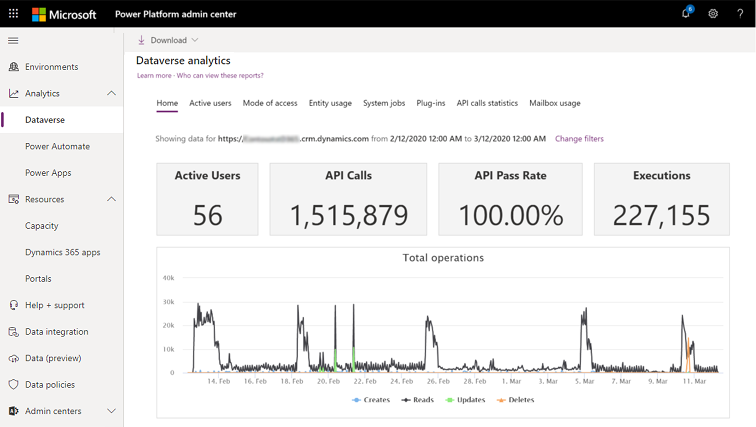
Om dette instrumentbordet
Dette er standard instrumentbord som inneholder informasjon om antall aktive Dataverse-brukere, bruk av lagringsplass, de mest aktive arbeidsflyter og mye mer.
Hva er inkludert i dette instrumentbordet?
| Diagramelement | Beskrivelse |
|---|---|
| Aktive brukere | Antall aktive brukere (unike brukere) som utførte en operasjon som forårsaket ett av disse SDK-kallene:Retrieve, Retrieve Multiple, Delete, Create og Update. |
| API-oppkall | Antall API-oppkall som ble utført av miljøet med en Dataverse-database for den valgte tidsperioden. |
| Gjennomføringsfrekvens for API | Dette diagrammet viser gjennomføringsfrekvensen for API som prosentandel av totalt antall API-oppkall som ble utført i miljøet med en Dataverse-database i løpet av den angitte tiden. |
| Kjøringer | Dette diagrammet viser hvor mange programtillegg som er kjørt i miljøet med en Dataverse-database i løpet av den angitte tiden. |
| Totalt antall operasjoner | Dette diagrammet viser hvor mange operasjoner (opprettinger, oppdateringer, slettinger, lesinger) som er utført i miljøet med en Dataverse-database i løpet av den angitte tiden. |
| Mest aktive brukere som utfører operasjoner | Liste over mest aktive brukere som utførte en operasjon som forårsaket et Create, Update, Read eller Delete-SDK-kall i Dynamics 365 environment-miljøet i den valgte tidsperioden. |
| Programtillegg sortert etter feil | Dette diagrammet viser topp ti programtillegg med flest mislykkede kjøringer i miljøet med en Dataverse-database i løpet av den angitte tiden. |
Aktive brukere
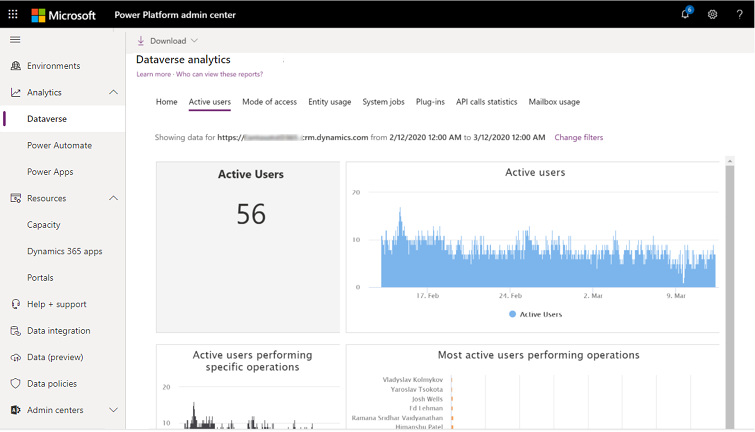
Om dette instrumentbordet
Bruk dette instrumentbordet til å finne ut hvor mange Dynamics 365-brukere som finnes, hvor mange lisenser som er i bruk, hvilke egendefinerte enheter som brukes oftest, og mye mer.
Hva er inkludert i dette instrumentbordet?
Merk
Eksporter er begrenset til maksimalt 3 000 oppføringer.
| Diagramelement | Beskrivelse |
|---|---|
| Aktive brukere totalt | Totalt antall aktive brukere (unike brukere) som utførte en operasjon som forårsaket ett av disse SDK-kallene:Retrieve, Retrieve Multiple, Delete, Create og Update. |
| Mest brukte enheter | Ti enheter som hadde mestRetrieve, Retrieve Multiple, Delete, Create og Update SDK Calls. |
| Totalt antall sideforespørsler | Antall forespørsler om sideinnlasting for skjemaer, instrumentbord og rapporter. Dette er antall forespørsler mottatt av Dynamics 365 server. Sider som er hurtigbufret under søking telles ikke. |
| Totalt antall operasjoner | Dette diagrammet viser hvor mange operasjoner (opprettinger, oppdateringer, slettinger, lesinger) som er utført i miljøet med en Dataverse-databaser i den angitte tidsperioden. |
| Aktive brukere som utfører bestemte operasjoner | Totalt antall aktive brukere (unike brukere) over tid som utførte en operasjon som forårsaket ett av disse SDK-kallene:Retrieve, Retrieve Multiple, Delete, Create og Update. |
| Aktive brukere | Antall aktive brukere (unike brukere) i miljøet som utførte en operasjon som forårsaket ett av disse SDK-kallene:Retrieve, Retrieve Multiple, Delete, Create, and Update over tid. |
| Mest aktive brukere som utfører operasjoner | Liste over mest aktive brukere (unike brukere) over tid som utførte en operasjon som forårsaket ett av disse SDK-kallene:Retrieve, Retrieve Multiple, Delete, Create og Update. |
| Mest brukte egendefinerte enheter | Liste over egendefinerte enheter som hadde mestRetrieve, Retrieve Multiple, Delete, Create og Update SDK Calls. |
| Mest brukte OOB-enheter | Liste over OOB-enheter som hadde mestRetrieve, Retrieve Multiple, Delete, Create og Update SDK Calls. |
| Bruk - Aktive brukere etter operativsystem | Antall aktive brukere etter operativsystem. |
| Aktive brukere etter enhetstype | Antall aktive brukere etter enhetstype. |
| Aktive brukere etter nettleser | Antall aktive brukere etter webleser. |
| Aktive brukere etter sikkerhetsroller | Antall aktive brukere etter sikkerhetsroller. |
| Brukere etter forretningsenhet | Antall aktive brukere etter forretningsenhet. |
| Antall opprettinger basert på enhet | Hvor mange opprettelsesoperasjoner som utføres av den valgte brukeren i miljøet med en Dataverse-database for den valgte tidsperioden. |
| Antall oppdateringer basert på enhet | Hvor mange oppdateringsoperasjoner som utføres på ulike enheter av den valgte brukeren i miljøet med en Dataverse-database for den valgte tidsperioden. |
| Antall lesinger basert på enhet | Hvor mange leseoperasjoner som utføres på ulike enheter av den valgte brukeren i miljøet med en Dataverse-database for den valgte tidsperioden. |
| Antall slettinger basert på enhet | Hvor mange sletteoperasjoner som utføres på ulike enheter av den valgte brukeren i miljøet med en Dataverse-database for den valgte tidsperioden. |
| Totalt antall operasjoner over tid | Totalt antall operasjoner som utføres av den valgte brukeren i miljøet med en Dataverse-database i løpet av den valgte tidsperioden. |
| Totalt antall operasjoner basert på enhet | Totalt antall operasjoner som utføres på ulike enheter av den valgte brukeren i miljøet med en Dataverse-database for den valgte tidsperioden. |
| Aktive brukere basert på enheter | Vise de aktive brukerne fordelt over forskjellige enheter |
| Aktive brukere basert på klient | De aktive brukerne fordelt etter klienttype |
| Aktive brukere som bruker mer enn én klient | Antall aktive brukere som bruker mer enn én klient, fordelt over forskjellige klientkombinasjoner |
Merk
Hent og RetrieveMultiple SDK-kall rapporteres som Lesinger.
Oppdateringsfrekvens
Diagramdata for aktiv bruk oppdateres som følger.
| Diagram | Oppdateringsfrekvens |
|---|---|
| Aktive brukere totalt | 24 timer |
| Mest brukte enheter | 24 timer |
| Mest aktive brukere (lesinger) | 24 timer |
| API-oppkall totalt | 24 timer |
| Totalt antall sideforespørsler | 24 timer |
| Mest aktive brukere (endringer) | 24 timer |
| Totalt antall operasjoner | 24 timer |
| Aktive brukere som utfører bestemte operasjoner | 24 timer |
| Aktive brukere | 24 timer |
| Mest aktive brukere som utfører operasjoner | 24 timer |
| Mest brukte egendefinerte enheter | 24 timer |
| Mest brukte OOB-enheter | 24 timer |
Systemjobber
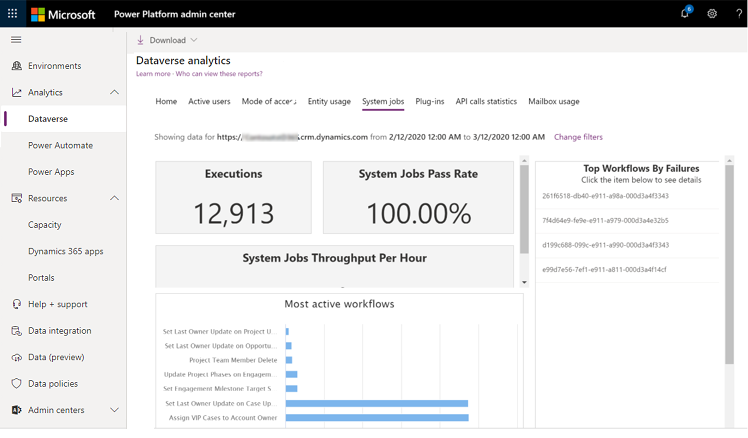
Om dette instrumentbordet
Bruk dette instrumentbordet til å overvåke og feilsøke arbeidsflyter.
Hva er inkludert i dette instrumentbordet?
| Diagramelement | Beskrivelse |
|---|---|
| Arbeidsflytkjøringer | Dette diagrammet viser hvor mange arbeidsflyter som er kjørt i miljøet med en Dataverse-database i løpet av den angitte tiden. |
| Gjennomføringsfrekvens for systemjobber | Dette diagrammet viser systemjobbens gjennomføringsfrekvens som prosentandel av systemjobber som ble utført i miljøet med en Dataverse-database i løpet av den angitte tiden. |
| Gjennomstrømming/minutt for systemjobber | Dette diagrammet viser gjennomsnittlig antall systemjobber som er utført per time i miljøet med en Dataverse-database i løpet av den angitte tiden. |
| Kjøringer og restanse | Dette diagrammet viser antall kjøringer og restansen for systemjobber i miljøet med en Dataverse-database i løpet av den angitte tiden. |
| Mest aktive arbeidsflyter | Dette diagrammet viser topp ti arbeidsflyter med flest kjøringer i miljøet med en Dataverse-database i løpet av den angitte tiden. |
| Viktigste arbeidsflyter sortert etter feil | Dette diagrammet viser topp ti mislykkede arbeidsflyter i miljøet med en Dataverse-database i løpet av den angitte tiden. Klikk på en arbeidsflyt for å se feil og antall forekomster. |
Oppdateringsfrekvens
Diagramdata for systemjobber oppdateres som følger.
| Diagram | Oppdateringsfrekvens |
|---|---|
| Arbeidsflytkjøringer | 24 timer |
| Gjennomføringsfrekvens for systemjobber | 24 timer |
| Gjennomstrømming/time for systemjobber | 24 timer |
| Mest aktive arbeidsflyter | 24 timer |
| Systemjobbkjøringer og restanse | 24 timer |
| Viktigste arbeidsflyter sortert etter feil | 24 timer |
Programtillegg
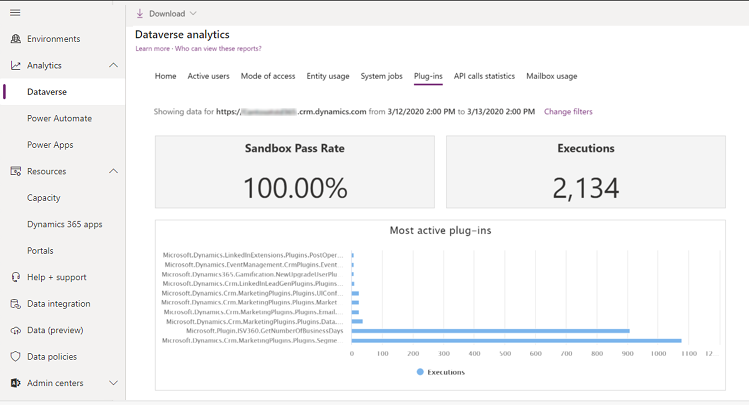
Om dette instrumentbordet
Bruk dette instrumentbordet til å overvåke og feilsøke programtillegg.
Hva er inkludert i dette instrumentbordet?
| Diagramelement | Beskrivelse |
|---|---|
| Frekvens for vellykkede programtillegg | Dette diagrammet viser gjennomføringsfrekvensen for programtillegg som prosentandel av totalt antall programtilleggskjøringer som ble utført i miljøet med en Dataverse-database i løpet av den angitte tiden. |
| Programtilleggskjøringer | Dette diagrammet viser hvor mange programtillegg som er kjørt i miljøet med en Dataverse-database i løpet av den angitte tiden. |
| Gjennomsnittlig behandlingstid for programtillegg | Dette diagrammet viser den gjennomsnittlige tiden det tar å kjøre et programtillegg i miljøet med en Dataverse-database i det angitte tidsrommet. |
| Mest aktive programtillegg | Dette diagrammet viser topp ti programtillegg med flest kjøringer i miljøet med en Dataverse-database i løpet av den angitte tiden. |
| Programtillegg sortert etter feil | Dette diagrammet viser topp ti programtillegg med flest mislykkede kjøringer i miljøet med en Dataverse-database i løpet av den angitte tiden. |
Oppdateringsfrekvens
Diagramdata for programtillegg oppdateres som følger.
| Diagram | Oppdateringsfrekvens |
|---|---|
| Frekvens for vellykkede programtillegg | 24 timer |
| Mest aktive programtillegg | 24 timer |
| Programtilleggkjøringer | 24 timer |
| Gjennomsnittlig behandlingstid for programtillegg | 24 timer |
| Viktigste programtillegg sortert etter feil | 24 timer |
Statistikk for API-oppkall
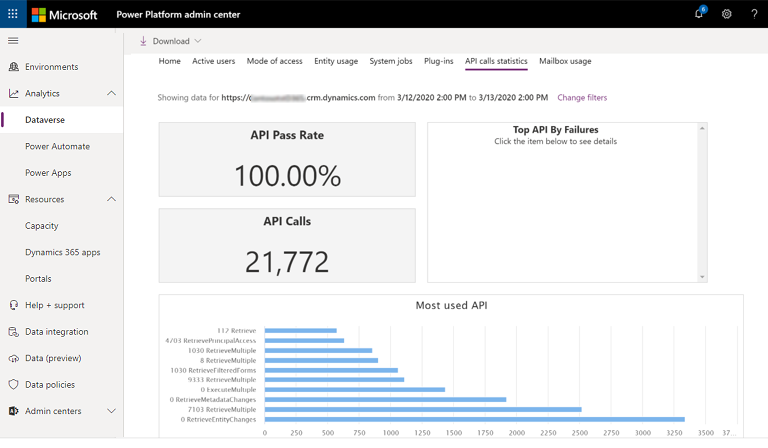
Om dette instrumentbordet
Bruk dette instrumentbordet til å overvåke og feilsøke API-oppkall.
Hva er inkludert i dette instrumentbordet?
| Diagramelement | Beskrivelse |
|---|---|
| Suksessfrekvens for API | Dette diagrammet viser suksessfrekvensen for API som prosentandel av totalt antall API-oppkall som ble utført i miljøet med en Dataverse-database i løpet av den angitte tiden. |
| API-er sortert etter feil | Dette diagrammet viser topp ti mislykkede API-oppkall i miljøet med en Dataverse-database i løpet av den angitte tiden. |
| API-oppkall totalt | Dette diagrammet viser hvor mange API-oppkall som er utført totalt i miljøet med en Dataverse-database i løpet av den angitte tiden. |
| Mest brukte API | Dette diagrammet viser topp ti mest utførte API-oppkall i miljøet med en Dataverse-database. Når du legger til de enkelte tellerne her, får du summen av de ti mest leste API-oppkallene. Dette vil ikke være det samme som det totale antallet API-anrop ovenfor. |
| API-oppkall | Dette diagrammet viser hvor mange API-oppkall som er utført over tid i miljøet med en Dataverse-database i løpet av den angitte tiden. Når du legger sammen enkelttellerne, blir det likt totalt antall API-oppkall. |
| API-maksgrense for oppkall | Dette diagrammet viser kapasitetsbruk i forhold til API-kallgrensen. Mer informasjon: Rapport for API-maksgrense for oppkall |
Oppdateringsfrekvens
Diagramdata for statistikk for API-oppkall oppdateres som følger.
| Diagram | Oppdateringsfrekvens |
|---|---|
| Suksessfrekvens for API | 24 timer |
| Viktigste API-er sortert etter feil | 24 timer |
| Mest brukte API | 24 timer |
| API-oppkall totalt | 24 timer |
| API-oppkall | 24 timer |
| API-maksgrense for oppkall | 24 timer |
Rapport for API-maksgrense for oppkall (forhåndsversjon)
Viktig!
- Dette er forhåndsversjonsfunksjon.
- Forhåndsversjonsfunksjonene er ikke ment for produksjonsbruk og kan ha begrenset funksjonalitet. Disse funksjonene er tilgjengelige før en offisiell utgivelse, slik at kunder kan få tidlig tilgang og gi tilbakemeldinger.
Rapporten om API-maksgrense for oppkall viser grafen for API-bruk med antall forespørsler per bruker/program for det valgte intervallet. Denne rapporten hjelper deg med å overvåke API-bruk og unngå å nå grensene for tjenestebeskyttelse.
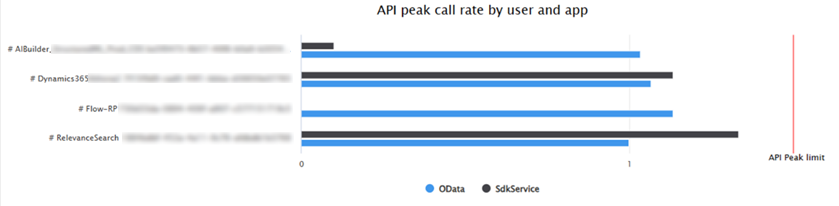
| Diagramelement | Beskrivelse |
|---|---|
| SDSService og OData | Stolpene viser maksimalt antall API-forespørsler etter app/brukere innen et intervall på 5 minutter. Det maksimale antallet forespørsler per bruker per fem minutter er basert på lisenser og kapasitetstillegg. |
| API-toppgrense | Toppforespørsler per sekund registrert av API-grensen for forespørselsantall. Dette er et mål for antall forespørsler per enhetstid. |
Analysere API-maksgrense for oppkall
Grafen viser toppgrensen for API for å bidra til å tolke og handle ut fra kapasiteten. Stolpene viser maksimalt antall API-forespørsler etter app/brukere innen et intervall på 5 minutter. Det maksimale antallet forespørsler per bruker per fem minutter er basert på lisenser og kapasitetstillegg.
Du kan også ha en direkte visning av hvor den faktiske bruken av kapasitet står i forhold til grensen, slik at du er sikker på at du er innenfor grensen.
Når grafen viser at forespørslene per bruker/app er utenfor toppgrensen (identifisert med en rød linje), betyr det at du har nådd en topp, og at forespørslene dine begrenses. Rapporten viser data ved hjelp av én enkelt målenhet for å gjøre det enkelt å få oversikt over API-utnyttelse.
API-maksgrense for oppkall beregnes som maksimum for ett av følgende:
- Toppforespørsler per sekund (RPS) registrert av API-grensen for forespørselsantall. Dette er et mål for antall forespørsler per enhetstid.
- Den mest akkumulerte utførelsestiden som er registrert av tids-API-grensen. Hver 150 ms fra forespørselsutføringstiden telles som ett API-kall, og summeres deretter for hvert intervall på 5 minutter. Dette er et mål for beregningstid, konvertert til et tilsvarende antall API-kall per enhetstid.
Hvis du vil ha mer informasjon om API-antallet og tidsbegrensningene, kan du se API-grenser for tjenestebeskyttelse.
Eksempelscenarioer
API-maksgrense for oppkall er basert på antall forespørsler eller kjøretid målt etter grensene for tjenestebeskyttelse, avhengig av hva som er størst. Én forespørsel tilsvarer 150 ms kjøretid målt etter tidsgrensen.
Scenarioene nedenfor viser hvordan maksgrensen for oppkall avledes basert på forespørselsantall eller kjøretid ved hjelp av 150 ms som konverteringsfaktor fra tid til telling.
Scenario 1: Klienten sender 150 000 nett-API-oppkall på 5 minutter som hver kjøres i 50 ms.
- Antall er 500 forespørsler per sekund (150 000 per 5 minutter er 30 000 per minutt)
- Tid tilsvarer 17 forespørsler per sekund (750 000 ms totalt eller 5 000 oppkall per 5 minutter (750 000 ms / 150 ms))
Forespørselsantallet er høyere i dette tilfellet, så maksgrensen som vises, er 500 forespørsler per sekund.
Scenario 2: Klienten sender 300 nett-API-oppkall på 5 minutter som hver kjøres i 10 sekunder.
- Antall er 1 forespørsel per sekund (det er 300 sekunder i 5 minutter)
- Tid tilsvarer 67 forespørsler per sekund (3 000 000 ms totalt eller 20 000 API-oppkall per 5 minutter (3 000 000 ms / 150 ms).
Kjøretid konverteres til et høyere antall i dette tilfellet, så maksgrensen som vises, er 67 API-oppkall per sekund.
Optimalisere API-maksgrense for oppkall
Bruksgrafen kan hjelpe deg med å identifisere hvilke brukere/programmer som nærmer seg eller overskrider grensene for servicebeskyttelse, og iverksette tiltak for å redusere den etter behov.
For å optimalisere grensen kan du vurdere å redusere antall API-forespørsler etter bruker/app eller øke grensen ved å legge til mer kapasitet og øke toppgrensen (identifisert med en rød linje).
Bruk av postboks
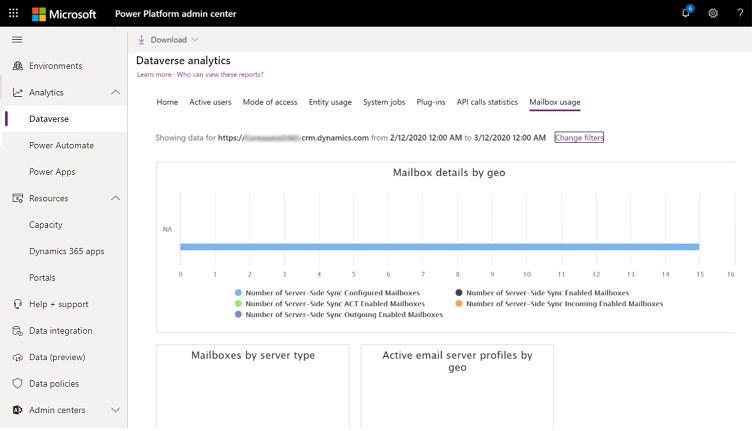
Om dette instrumentbordet
Bruk dette instrumentbordet til å overvåke bruk av e-postboksen.
Hva er inkludert i dette instrumentbordet?
| Diagramelement | Beskrivelse |
|---|---|
| Informasjon om postboks etter område | Dette diagrammet viser postboksdetaljer, for eksempel:
|
| Postbokser etter servertype | Dette diagrammet viser postboksfordelingen etter servertype. |
| Aktive e-postserverprofiler etter område | Dette diagrammet viser aktive synkroniserte, aktiverte postbokser på serversiden, fordelt via geoplasseringen de driftes for. |
| Postbokser etter Exchange-konfigurasjon | Dette diagrammet viser antall postbokser som er kategorisert basert på sin Exchange-konfigurasjon. |
| Antall feil i postbokskonfigurasjon | Dette diagrammet viser antall konfigurasjonsfeil for postbokser som oppstod i den brukerangitte tidsperioden. |
| Bruk av postboks | Dette diagrammet viser antall synkroniserte postbokser på serversiden i den brukerangitte tidsperioden. |
| Antall Outlook-postbokser | Dette diagrammet viser antall Outlook-postbokser som er konfigurert for organisasjonen. |
| Antall aktive e-postserverprofiler | Dette diagrammet viser antall aktive e-postserverprofiler for tidsperioden som er konfigurert av brukeren. |
Oppdateringsfrekvens
Diagramdata for bruk av postboks oppdateres som følger.
| Diagram | Oppdateringsfrekvens |
|---|---|
| Informasjon om postboks etter område | 24 timer |
| Aktive e-postserverprofiler etter område | 24 timer |
| Postbokser etter servertype | 24 timer |
| Bruk av postboks | 24 timer |
| Antall feil i postbokskonfigurasjon | 24 timer |
| Antall aktive e-postserverprofiler | 24 timer |
| Antall Outlook-postbokser | 24 timer |
| Postbokser etter Exchange-konfigurasjon | 24 timer |
Last ned rapporter
Velg Last ned for å vise tilgjengelige nedlastinger, og velg deretter en av rapportene for å laste dem ned til Microsoft Excel.
Alle nedlastingsrapportene bortsett fra "Aktive brukere av Dynamics 365 Customer Engagement-plan basert på app" viser data:
- for et miljø
og - i henhold til tidslinjen i filtrene for rapporter om standard Dataverse-analyserapporter. Hvis du velger et bestemt datointervall for standard Dataverse-rapportene, gjelder det samme tidsfilteret for nedlastingene.
- Maksimal varighet for datatilgjengelighet er 30 dager.
Rapporten "Aktive brukere av Dynamics 365 Customer Engagement-plan basert på app" viser alltid de siste 30 dagene med data på leiernivå.
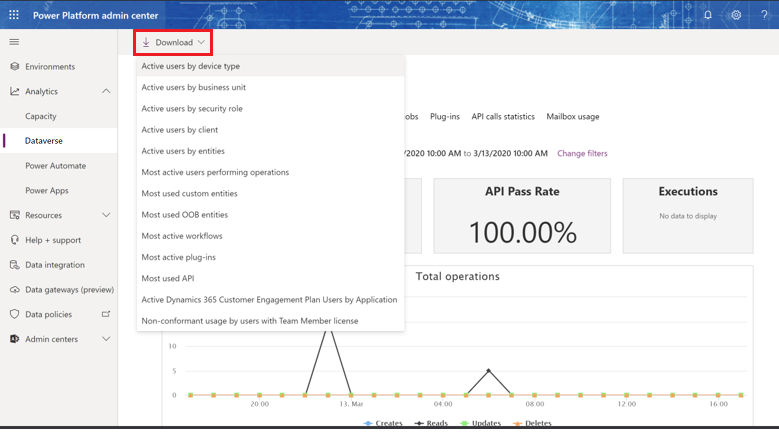
Hva som er inkludert
| Diagramelement | Beskrivelse |
|---|---|
| Aktive brukere etter type enhet | Liste over aktive brukere etter enhetstype som brukes for tilgang til Dynamics 365. |
| Aktive brukere etter forretningsenhet | Liste over aktive brukere etter forretningsenhet. OBS! Dette gjelder ikke bare grensesnittoppkall, og omfatter systemoppkall i konteksten for brukeren. |
| Aktive brukere etter sikkerhetsrolle | Liste over aktive brukere etter sikkerhetsroller. OBS! Dette gjelder ikke bare grensesnittoppkall, og omfatter systemoppkall i konteksten for brukeren. |
| Aktive brukere etter klient | Liste over aktive brukere etter klienttype som brukes for tilgang til Dynamics 365. |
| Aktive brukere etter enheter | Liste over aktive brukere fordelt etter enhet. |
| Mest aktive brukere som utfører operasjoner | Liste over mest aktive brukere (unike brukere) over tid som utførte en operasjon som forårsaket ett av disse SDK-kallene:Retrieve, Retrieve Multiple, Delete, Create og Update. |
| Mest brukte egendefinerte enheter | Liste over egendefinerte enheter som hadde mestRetrieve, Retrieve Multiple, Delete, Create og Update SDK Calls. |
| Mest brukte OOB-enheter | Liste over OOB-enheter som hadde mestRetrieve, Retrieve Multiple, Delete, Create og Update SDK Calls. |
| Mest aktive arbeidsflyter | Liste over topp ti arbeidsflyter med flest kjøringer i miljøet med en Dataverse-database i løpet av den angitte tiden. |
| Mest aktive programtillegg | Liste over topp ti programtillegg med flest kjøringer i miljøet med en Dataverse-database i løpet av den angitte tiden. |
| Mest brukte API | Liste over topp ti mest kjørte API-oppkall i Dataverse-miljødatabasen. |
| Aktive brukere av Dynamics 365 Customer Engagement-plan basert på app | Aktive brukere av Dynamics 365 Customer Engagement-plan basert på app. Hjelper kunder med å vite bruk i ulike apper, slik at når det er på tide å fornye abonnementet, kan de velge de enkelte appene som skal skaffes (for eksempel Dynamics 365 for Sales, Dynamics 365 for Customer Service osv.). Customer Engagement-planen som var en serie med alle Customer Engagement-programmer, selges ikke lenger, og brukere må velge de enkelte appene som skal kjøpes. |
| Ikke-overensstemmende bruk av brukere med Team Member-lisens | Viser kunder hvordan brukerne (med lisenser for teammedlemmer) bruker produktet på måter som anses å ikke samsvare med bruksrettighetene som er berettiget til denne lisensen, i henhold til lisensieringsveiledningen. |
Vise data for forskjellige miljøer og dato/klokkeslett-områder
Velg Endre filtre.
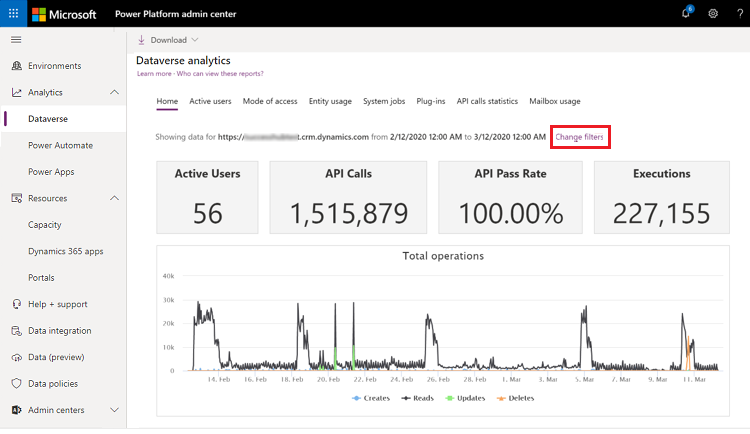
Velg miljøet og tidsperioden fra rullegardinlisten, og velg deretter Bruk for å lagre endringene. Alle Dataverse-analyserapportene er tilgjengelige ved hjelp av dette valget.